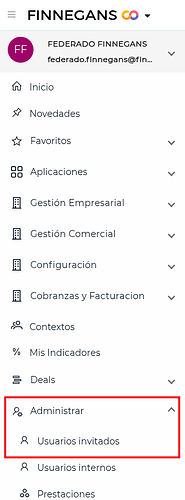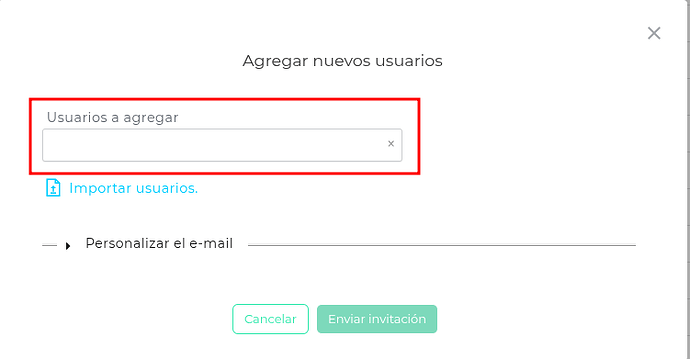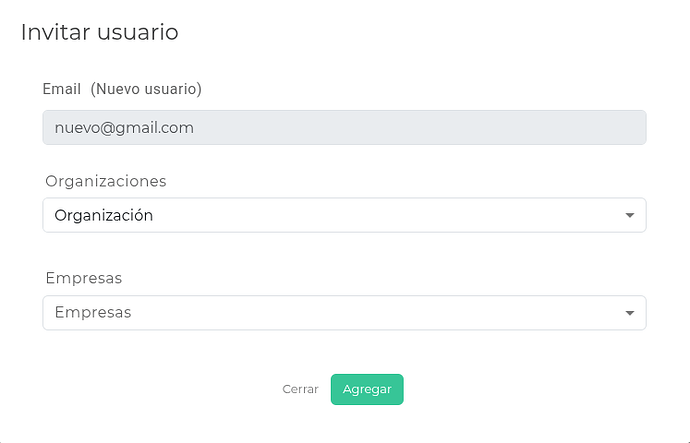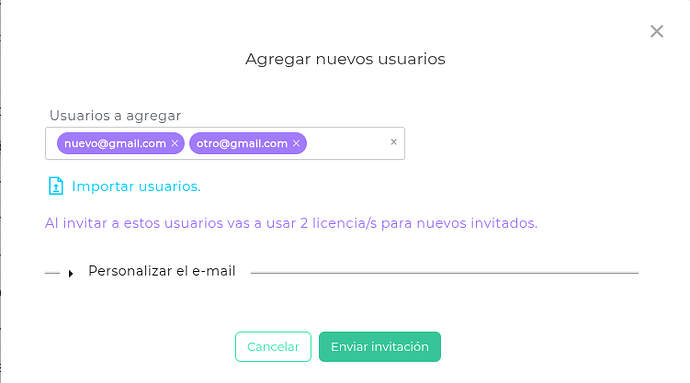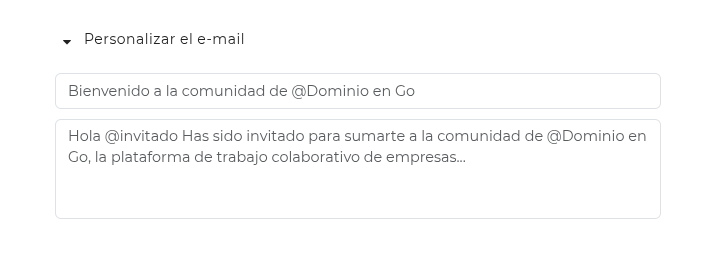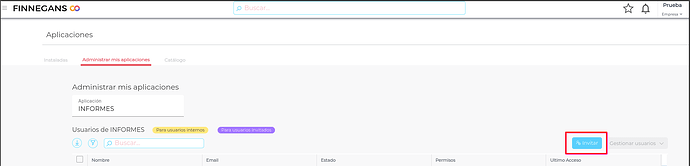Consulta: ¿Cómo crear usuarios invitados de manera individual y masiva?
Respuesta:
Dentro de GO podemos crear usuarios invitados para que puedan acceder a ciertas aplicaciones. Para esto, al indicar el email del usuario a invitar, el mismo recibirá un correo electrónico informando la creación de su cuenta de invitado. Al aceptar la invitación, se confirmará la creación de su cuenta y el usuario será dado de alta en el sistema. Esta acción solo la puede realizar el usuario Administrador.
Pasos a seguir:
Invitar a un usuario
-
Ingresar a Menú → Administrar → Usuarios Invitados
-
Ir a la opción “Invitar”.
-
Cargar el email del usuario a invitar
-
Completar a qué organización/es y empresa/s se desea dar acceso
-
Presionar “Agregar”
-
Una vez agregado, es posible enviar invitaciones a otros usuarios, ingresando un nuevo mail y presionando la tecla “enter”
-
En caso de desearlo, se puede personalizar el email que le llegará a el/los usuario/s invitado/s
-
Presionar el botón “Enviar invitación”
Invitar a un usuario a una aplicación
-
Ingresar en Menú → Administrar → Plug & Go.
-
En solapa Administrar mis aplicaciones, elegir una aplicación en el desplegable y luego ir a la opción “Invitar”.
-
Seleccionar un usuario previamente creado y enviar invitación.
Guía de Utilización – Importación Masiva de Usuarios Invitados
Misma funcionalidad disponible en las diversas secciones:
- Menú → Administrar → Plug & Go → [Aplicación] → Administrar → + Invitar → Importar usuarios
- Menú → Administrar → Usuarios Invitados → Invitar → Importar usuarios
- Menú → Contextos → Administrar → Administrar Usuarios → Invitar → Importar usuarios
- Menú → Aplicaciones → [Aplicación] → Solapa Administrar → Administrar usuarios → Invitar → Importar usuarios
 1. ¿Qué permite esta funcionalidad?
1. ¿Qué permite esta funcionalidad?
Importar rápidamente usuarios externos a una aplicación, cargando un archivo Excel con sus datos.
 2. ¿Cómo preparar el archivo Excel?
2. ¿Cómo preparar el archivo Excel?
- Descargá el template desde la opción “Descargar archivo modelo”.
- Completá las siguientes columnas:
- EMAIL: correo del usuario.
- ORGANIZACIONES: código de la organización. Si tiene varias, separarlas con punto y coma (;).
- EMPRESAS: código de la sucursal. Si tiene varias, separarlas con punto y coma (;).
- Podés dejar una fila de encabezado (no es obligatorio quitarla).
 3. ¿Cómo importar el archivo?
3. ¿Cómo importar el archivo?
- Seleccionar “Importar usuarios” desde alguna de las opciones mencionadas.
- Hacé clic en + Invitar → Importar usuarios.
- Cargá el archivo Excel.
- Revisá la previsualización de los usuarios a importar.
- No se muestra la columna “Nombre”.
- Se ven todas las columnas del archivo.
- Si todo está bien, hacé clic en Invitar.
 4. Validaciones importantes
4. Validaciones importantes
- Si el archivo tiene formato incorrecto, aparece: “Error! Formato incorrecto”.
- Si algún código de empresa u organización no existe, se muestra un aviso con los errores detectados. Solo se importan los registros válidos.
Si el archivo tiene muchos usuarios (+3.000), puede demorar unos segundos. Se mostrará un spinner durante la carga.